电脑数据不小心删除了,这是很多人都曾经遇到过的问题。但其实,大多数情况下被删除的数据并不是彻底消失,只要方法得当,还是有机会将其找回的。本文将从三个常见的角度,为大家分享电脑数据恢复的方法,帮助你在关键时刻找回丢失的文件。

一、利用回收站恢复文件
在Windows系统中,当我们按下Delete删除文件时,文件并不会立刻彻底清除,而是会被移动到回收站中。只要回收站没有被清空,文件就可以轻松找回。
恢复方法:
1、双击桌面上的回收站图标。
2、在回收站列表中找到你需要恢复的文件,可以通过搜索框快速定位。
3、右键点击目标文件,选择还原。
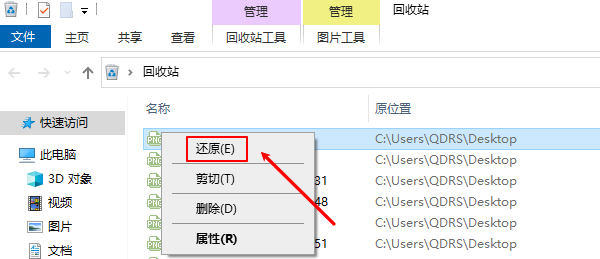
4、文件将会回到原来的文件夹中,恢复完成。
注意事项:
1、如果你是通过Shift+Delete组合键删除的文件,或清空了回收站,那么文件不会出现在回收站里,这种情况下就需要尝试后续的方法。
2、回收站有容量限制,当文件过大时,系统可能会跳过回收站直接删除。
因此,在发现误删文件后,第一时间应先检查回收站,这是最简单、最省时的找回方式。
二、通过系统自带功能找回
如果文件已经不在回收站里,也不必过于担心,Windows系统提供了一些数据恢复的辅助功能,比如文件历史记录和系统还原,可以帮助我们找回文件的旧版本或备份。
1、文件历史记录
Windows 10/11提供的“文件历史记录”功能,前提是你在使用电脑时开启并设置过它。
操作步骤:
在文件所在的文件夹位置,右键点击空白处,选择属性。
切换到以前的版本选项卡。
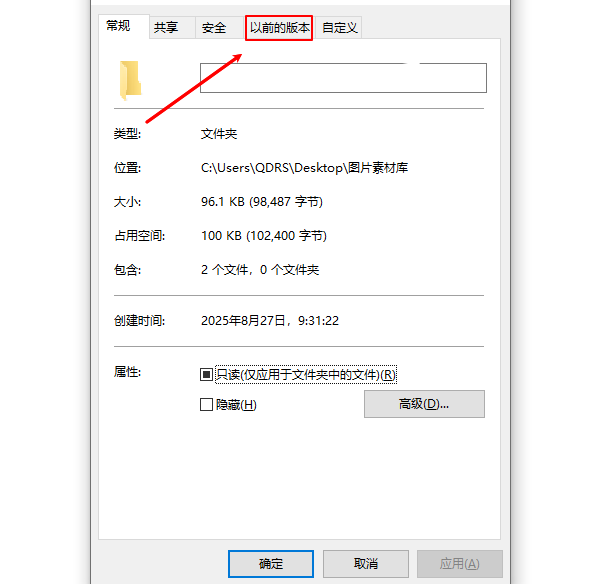
如果有可用的历史版本,选择一个合适的时间点,点击还原,即可恢复文件或文件夹。
2、系统还原或备份
如果之前设置过系统还原点或使用过Windows自带的备份与还原工具,那么可以通过还原功能找回丢失的数据。
打开控制面板→系统和安全→备份和还原。
按照提示选择备份文件,执行恢复操作。
三、通过专业数据恢复软件
当文件既不在回收站,也没有历史记录或备份时,就需要借助专业的数据恢复工具。“数据救星”通过扫描磁盘中的残留数据,能够将被删除但尚未被新数据覆盖的文件恢复出来。步骤如下:

 好评率97%
好评率97%  下载次数:5000390
下载次数:5000390 1、点击上方按钮或者蓝色字体,下载安装并打开“数据救星”软件,选择文件被删除前所在的磁盘;
2、软件便会自动扫描曾经一些被删除的文件,或者是没有保存的一些文件资料,用户可以搜索文件名或者是直接勾选自己想要的文件点击“立即恢复”;
3、登录软件,然后便可以成功恢复完成相关的数据了。
以上就是电脑数据删除怎么恢复,三种找回方法分享。当你遇到网卡、显卡、蓝牙、声卡等驱动问题时,可以使用“驱动人生”进行检测和修复。该软件不仅支持驱动的下载与安装,还提供驱动备份等功能,帮助你更灵活地管理电脑驱动。



